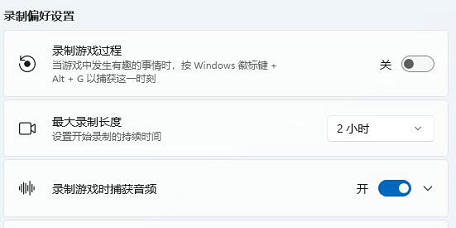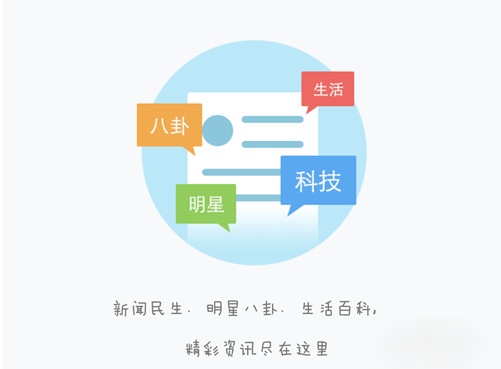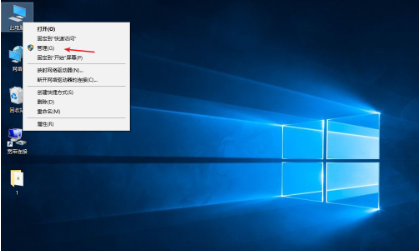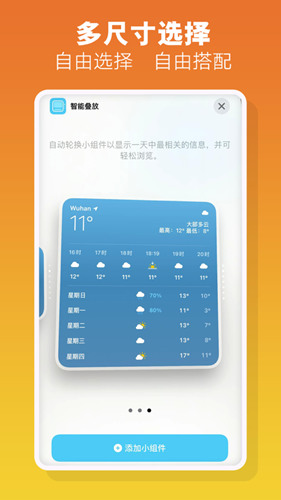Win11如何修改hosts文件hosts文件是用来存放计算机网络中各个节点信息的计算机文件。该文件负责将主机名映射到相应的IP 地址。最近有Win11用户想修改hosts文件,但是不知道怎么修改。针对这种情况,今天就给大家分享一下在Win11中修改hosts文件的方法。步骤简单,安全有效,一起来看看吧。
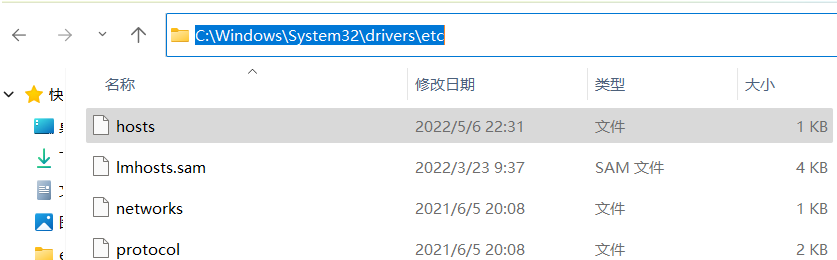
具体操作如下
找到主机文件位置
1、Win11主机文件目录:[C:\Windows\System32\drivers\etc];
修改hosts文件权限
2、选中【hosts文件】后,点击【右键】,在打开的菜单项中选择【属性】,打开hosts属性窗口;
3、默认权限为只读,【取消勾选】;
4、切换到【安全】选项卡,然后点击【编辑】;
5、在hosts的权限窗口,勾选【Modify】和【Read and Write】允许;
6、接下来,点击【确定】;
7、Windows安全中心提示您即将更改系统文件夹的权限设置,这会降低计算机的安全性,导致用户访问文件时出现问题。你想继续吗?点击【是】;
用记事本打开hosts文件进行修改
8、首先,按下键盘上的【Win+S】组合键,或者点击任务栏上的【搜索图标】,在上方的搜索框中输入【记事本】,然后点击打开【记事本应用程序】作为管理员;